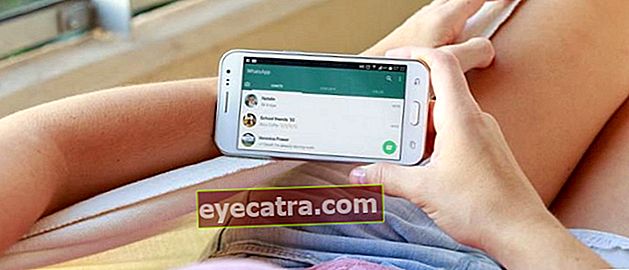4 poceni in enostavni načini namestitve wifi doma
Ne morete privoščiti plačila visoke pristojbine za namestitev dostopne točke WiFi? Še bolje, glejte nasvete, kako namestiti WiFi doma po naslednjem prihranku stroškov!
Imeti zasebno omrežje WiFi doma je zagotovo želja vseh, še posebej v dobi, ki zahteva internetno povezavo, kot je danes.
Od zabavnih dejavnosti, kot je gledanje pretočnih filmov, do službenih potreb, čeprav vse zahteva podporo internetne povezave.
Žal želja po zasebnem omrežju WiFi pogosto ni dostopna vsem, ker je omejena s stroški namestitve dostopnih točk WiFi, ki veljajo za drage.
Zato bomo v tem članku razpravljali o ApkVenue nasveti, kako namestiti WiFi doma po nizki ceni in brez telefonskega kabla, banda. Želeli vedeti?
Nasveti, kako namestiti WiFi doma po nizkih stroških
V primerjavi z internetno povezavo podatkovnega paketa z mobilnega telefona internetna storitev, ki temelji na WiFi, ponuja večje hitrosti.
Ampak, če je ponujena cena predraga? Rešitev je tudi, kako namestiti svoj WiFi doma.
Še posebej, če živite na oddaljenem območju in daleč od dosega telefonskega omrežja, je namestitev lastnega WiFi najbolj pravilna!
No, za tiste, ki iščete načine za namestitev WiFi doma z nizkimi stroški in brez telefonskih kablov, tukaj ApkVenue vsebuje nekaj nasvetov, kako to storiti.
1. Uporaba modema WiFi

Vir fotografije: JakartaNotebook (MiFi lahko uporabite za namestitev WiFi doma brez telefonskih kablov).
Prvi namig za tiste, ki želite doma namestiti svoj WiFi, je uporaba WiFi modem aka MiFi, banda.
Trenutno obstaja veliko WiFi modemov, ki so cenovno ugodni in ponujajo celo omrežno povezljivost 4G.
Poleg tega številni izdelki MiFi ponujajo tudi funkcije, ki omogočajo povezavo več pripomočkov hkrati, tako kot katera koli druga domača storitev WiFi.
Kako namestiti WiFi modem, znan tudi kot MiFi Prav tako je zelo enostavno, ker se vam ni treba najprej registrirati, kot kadar želite namestiti Telkom WiFi ali druge.
Kupiti morate le napravo MiFi in kartico SIM, ki sta napolnjena z internetno kvoto. Nato vstavite kartico SIM v priloženo režo in nato vklopite MiFi. Končano!
No, za tiste, ki ste zmedeni glede namestitve WiFi-ja v svoji vasi, lahko resnično preizkusite to bando MiFi.
2. Uporaba usmerjevalnika USB

Vir fotografije: T-Elek International (Uporabite usmerjevalnik USB za namestitev lastnega WiFi doma).
Ni veliko drugačen od MiFi-ja, Usmerjevalnik USB prav tako v bistvu ponuja isto funkcijo, in sicer za prenos signala WiFi, banda.
Samo za uporabo usmerjevalnika USB so namreč potrebne dodatne naprave USB modem ki deluje kot vir ponudnika internetnega omrežja.
V primerjavi z običajnimi napravami MiFi usmerjevalniki USB običajno ponujajo hitrejše internetne hitrosti, odvisno od ponujenih specifikacij.
Čeprav je to mogoče proračun Poraba za uporabo tega usmerjevalnika USB je večja od nakupa MiFi-ja, gotovo pa je, da ni tako drag kot stroški namestitve dostopne točke WiFi od domačega ponudnika internetnih storitev.
3. Uporaba dostopne točke na HP-ju
Ta je res primeren, banda, za tiste, ki iščete način za namestitev WiFi doma z nizkimi stroški in brez telefonskih kablov.
Stvar je v tem, da vam ni treba kupiti nobene modemske naprave, ker le izkoriščajo funkcije povezava dostopne točke na pametnem telefonu Android ali iOS.
Glede namestitve WiFi z dostopno točko na svoj mobilni telefon je zdaj zelo enostavno, si lahko ogledate spodnje korake.
1. korak - pojdite na "Nastavitve"
- Najprej odprete aplikacijo 'Nastavitve' tisto na mobilnem telefonu.
2. korak - Odprite meni 'WiFi'
- Na strani z nastavitvami izberite meni 'Prenosna dostopna točka'.

Vir fotografije: JalanTikus (Kupite neomejen internetni paket in uporabite funkcijo internetne povezave za dostopno točko, če želite doma namestiti WiFi brez omejitev kvote).
3. korak - Omogočite povezavo med dostopnimi točkami
- Končno aktivirate preklop'Prenosna dostopna točka'. Končano! Zdaj lahko HP-jevo dostopno točko uporabljate kot WiFi doma.

Poleg sledenja zgornjim korakom lahko tudi funkcijo privezovanja dostopne točke lažje aktivirate okno vrstice z obvestili kot na spodnji sliki, banda.

4. Naročite se na IndiHome WiFi

Če ste preizkusili zgoraj navedene tri načine namestitve Wi-Fi in menite, da je ta način manj učinkovit, je zadnji način, ki ga morate izbrati, tako da se naročite WiFi IndiHome, banda.
Torej, da so stroški mesečnega računa cenejši, lahko izberete paket IndiHome, ki ponuja samo internetne izdelke brez storitve UseeTV.
Na primer paketi IndiHome Phoenix, kjer ta paket združuje internet in telefon v eno, tako da lahko uživate v teh dveh objektih s plačilom samo enega paketa.
No, za tiste, ki se še niste naročili na IndiHome, si lahko spodaj ogledate razpravo o tem, kako namestiti IndiHome WiFi.
Kako namestiti WiFi IndiHome
Se še niste naročili na internet IndiHome? Želite vedeti, kako enostavno namestiti IndiHome WiFi prek spleta?
Tukaj se sklicujete na korake za registracijo IndiHome prek spodnjega uradnega spletnega mesta.
1. korak - Pojdite na uradno spletno mesto IndiHome
- Najprej najprej odprete uradno spletno mesto IndiHome (//www.indihome.co.id/registrasi-indihome) iz brskalniške aplikacije na mobilnem telefonu ali prenosniku.
2. korak - Preverite razpoložljivost pod naslovom "Namestitev"
- Poleg tega je dne korak Vaš "namestitveni naslov" vnesite domači naslov ki bo nameščen WiFi IndiHome. Po tem kliknite gumb 'Iskanje'.

Vir fotografije: JalanTikus (zgornja slika je eden od korakov za namestitev interneta IndiHome WiFi prek spleta).
- Nato vnesite podrobnejše podatke o naslovu in kliknite gumb 'Izberite naslov'.

- Po tem se prikaže okno z obvestili za potrditev naslova. Tu kliknete gumb "Da, nadaljuj".
3. korak - izberite paket IndiHome
- Naslednji korak, ti izberite paket IndiHome po potrebi. Nato kliknite gumb 'Nadaljuj'.

Vir fotografije: JalanTikus (IndiHome namesti samo internet WiFi, cene pa se razlikujejo glede na izbrani paket).
- Nato se prikaže okno za potrditev nakupa paketa. Tu kliknete gumb 'Nakup'.

4. korak - Vnesite osebne podatke
Nato izpolnite nekatere osebne podatke, ki jih potrebujete, začenši z njimi e-naslov, ime, številka mobilnega telefonaitd.
Sledite vsem postopkom in posredujte vse zahtevane osebne podatke, dokler niso končani.
Če ste uspešno opravili vse postopke, morate na koncu počakati, da vas IndiHome kontaktira po telefonu ali e-pošti.
Po tem bo v hišo prišla ekipa tehnikov, ki bo namestila IndiHome WiFi, banda.
No, to je bilo nekaj nasvetov, kako namestiti WiFi doma poceni in brez kablov.
Obstajajo tudi koraki, kako namestiti IndiHome WiFi za tiste, ki ga morda raje vzamete ven proračun več za nemoteno in hitro internetno povezavo.
Upam, da je ta članek iz ApkVenue koristen in vam pomaga, OK!
Preberite tudi članke o Tehnični kramp ali drugih zanimivih člankov iz Shelda Audita.